Jak naprawić błąd drukarki HP OXC4EB827F
Miscellanea / / August 04, 2021
Błąd drukarki HP OXC4EB827F często pojawia się, gdy drukarka jest zablokowana z powodu awarii zasilania. Wielu użytkowników, którzy próbują obsługiwać swoją drukarkę do jakiejś czynności drukowania, nagle przestaje reagować na polecenia, a następnie nieoczekiwanie zatrzymuje się. W niektórych innych przypadkach użytkownicy mogą zobaczyć na ekranie migającą lampkę zasilania oraz kod błędu oxc4eb827f.
Błąd drukarki HP OXC4EB827F to na szczęście podstawowy błąd, a jego rozwiązanie nie jest wielkim problemem. Dziś w tym artykule wymieniliśmy kilka szybkich i łatwych metod, które pomogą Ci szybko pozbyć się błędu drukarki HP OXC4EB827F. Spójrz poniżej:
Poprawki błędu drukarki HP OXC4EB827F

POPRAWKA 1: Zresetuj drukarkę:
Pierwszym rozwiązaniem, które zalecamy, aby pozbyć się błędu drukarki HP OXC4EB827F, jest resetowanie drukarki. Aby to zrobić, wykonaj następujące czynności:
- Gdy drukarka jest nadal włączona, usuń jej pojemnik z tuszem.
- Teraz musisz rozłączyć się the kabel zasilający z obu Drukarka i gniazdo zasilania.
- Teraz Wyłącz Twój komputer a następnie router bezprzewodowy.
- Następnie poczekaj około minuty.
- Teraz podłącz drukarkę z powrotemi upewnij się, że podłączasz go bezpośrednio do gniazdka ściennego.
- Dalej, zainstaluj kasetę a następnie włącz router i komputer.
- Po zakończeniu sprawdź, czy wspomniany problem z błędem został rozwiązany, czy nie.
Uwaga: Jeśli karetka jest mocno zablokowana po prawej stronie i trudno jest wyjąć wkład atramentowy, rozważ wykonanie resetowania zasilania drukarki.
POPRAWKA 2: Użyj narzędzia do rozwiązywania problemów z drukarką:
Jeśli używasz komputera z systemem Windows 10, ta poprawka jest przeznaczona specjalnie dla Ciebie. System Windows 10 jest wyposażony we wbudowane narzędzie do rozwiązywania problemów, które pomaga w rozwiązywaniu większości typowych i intensywnych błędów. Aby skorzystać z narzędzia do rozwiązywania problemów z drukarką, wykonaj poniższe czynności:
- Najpierw przejdź do paska wyszukiwania na pulpicie, wpisz Rozwiązywanie problemów a następnie otwórz odpowiedni wynik wyszukiwania.

- Teraz w następnym oknie kliknij Dodatkowe narzędzie do rozwiązywania problemów (w menu w prawym panelu) i pod Wstań i biegnij kliknij Drukarka.

- Teraz w rozwiniętym menu kliknij plik Uruchom narzędzie do rozwiązywania problemów patka.
- Następnie postępuj zgodnie z instrukcjami wyświetlanymi na ekranie, aby zakończyć proces rozwiązywania problemów.
FIX 3: Wyłącz zaporę:
Czasami Zapora systemu Windows może zakłócać działanie drukarki i powodować błąd drukarki OXC4EB827F. Tutaj najlepszym rozwiązaniem jest wyłączenie zapory i sprawdzenie, czy to pomaga, czy nie. Aby to zrobić, wykonaj następujące czynności:
- Najpierw przejdź do paska wyszukiwania na pulpicie, wpisz Firewall i uruchom Zapora systemu Windows Defender okno.
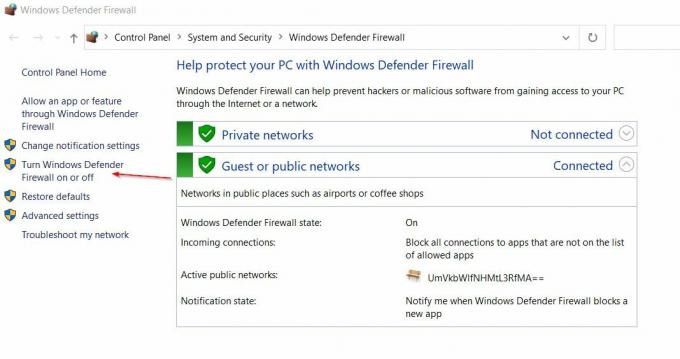
- W następnym oknie kliknij Włącz lub wyłącz zaporę systemu Windows Defender (w menu po lewej stronie).
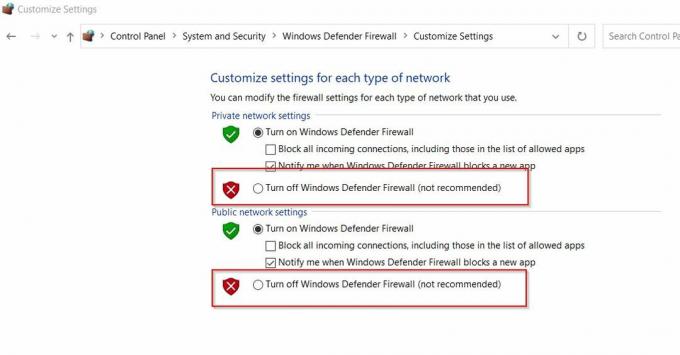
- Teraz zaznacz pola wyboru za opcję Wyłącz zaporę systemu Windows Defender pod obydwoma Prywatny i Ustawienia sieci publicznej.
- Na koniec kliknij dobrze aby zapisać zmiany.
Były to trzy najlepsze rozwiązania dla błędu drukarki HP OXC4EB827F. Jeśli jednak żaden z nich nie działa, możesz również spróbować sprawdzić poprawność instalacji oprogramowania drukarki HP i dowiedzieć się, czy to pomaga, czy nie.
Istnieją również szczególne możliwości potencjalnego problemu związanego ze sprzętem, w takim przypadku należy rozważyć spotkanie z profesjonalistą w celu uzyskania dalszej pomocy. Jeśli po przeczytaniu tego artykułu masz jakieś pytania lub uwagi, napisz komentarz w poniższym polu komentarza.



